De helderheid van de LED-lampjes van Google Wifi aanpassen

Als u in de Google Wifi-trein bent gesprongen (of dit in ieder geval hebt overwogen), weet u dat er veel redenen zijn houden van de instellingen voor gaasnetwerken van Google. En net zo nuttig als de indicatielampjes zijn om u te laten weten dat alles soepel is gestart en werkt, kunnen ze ook een afleiding zijn. Zo kunt u ze uitzetten.
GERELATEERD: De verblindende glans van uw gadgets dimmen
Dat klopt, hier is geen elektrische tape nodig - Google Wifi heeft eigenlijk een functie waarmee u zich kunt omdraaien de lichten uit van de app. Als je meerdere wifi-eenheden bij je hebt, kun je elke eenheid afzonderlijk bedienen, wat een mooi gebaar is van Google. Op die manier kunt u het licht op het apparaat in gevoelige gebieden zoals de slaapkamer volledig uitschakelen en de helderheid in de woonkamer inschakelen als u dat wilt.
Open eerst de Wifi-app en tik vervolgens op het tabblad Instellingen - het is degene helemaal rechts.
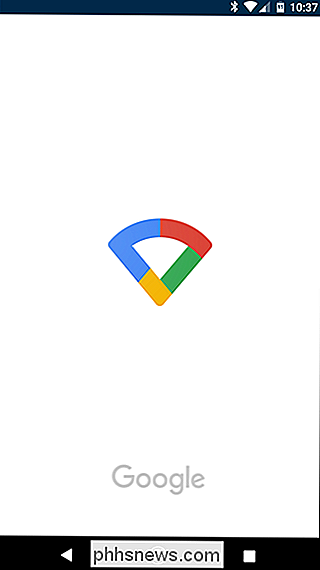
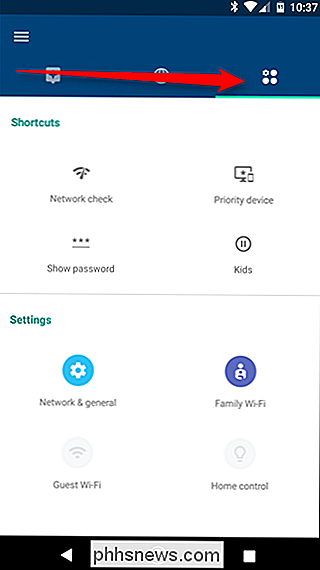
Tik op de knop "Netwerk en algemeen".
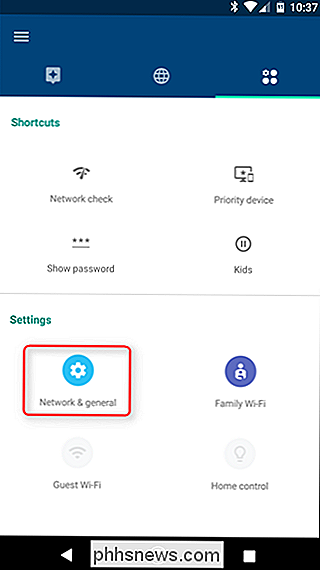
Selecteer hier de tweede optie: wifi-punten.
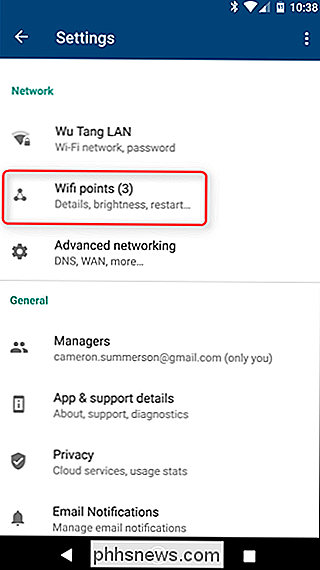
Onder het gedeelte "Netwerkapparaatinstellingen" ziet u een lijst met alle beschikbare apparaten. Selecteer degene die u wilt aanpassen.
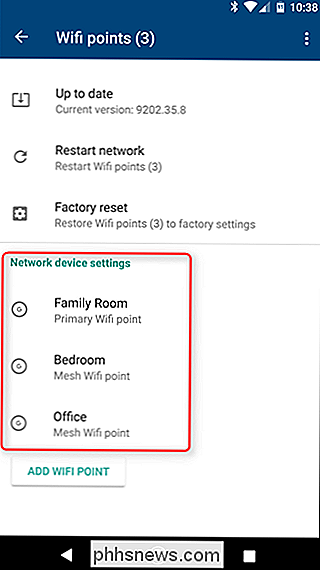
De eerste optie in dit menu is de helderheid van het LED-licht. Er zijn hier vijf verschillende niveaus van uitvoer, van volledig uit tot volledig helder, met kleine stappen ertussen. Speel ermee om de gewenste instelling te vinden - de wijzigingen gebeuren binnen enkele seconden.
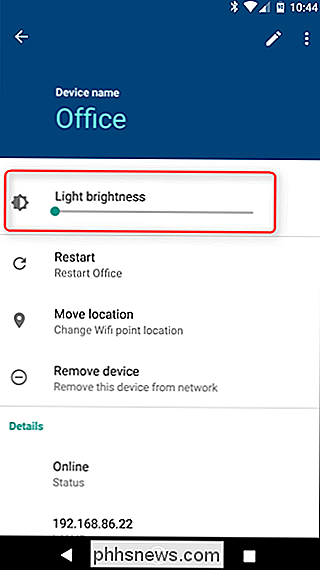
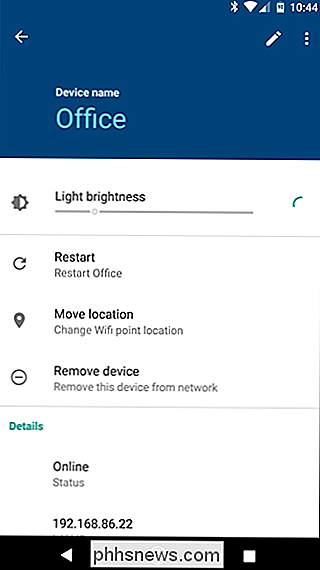
Hier zijn enkele helderheidsniveaus te bekijken, ter referentie:



Vind degene die u leuk vindt en geniet van uw pas ontdekte vrede!

De uitvoer van de opdrachtprompt opslaan in een tekstbestand in Windows
De uitvoer van een Windows opdrachtpromptopdracht opslaan is een geweldige manier om een mooi, nette kopie te krijgen om te delen met ondersteunend personeel, analyseer langere outputs met behulp van je favoriete teksteditor, of werk anderszins interactief met de output samen met meer flexibiliteit dan het verblijf in het commandovenster mogelijk maakt.

Aangepaste snelkoppelingen maken voor elke opdracht Met Google Startpagina
Google Home kan heel veel geweldige dingen met spraakopdrachten doen, maar sommige ervan kunnen lang en ingewikkeld worden. U kunt nu snelkoppelingen voor zoekwoorden maken voor elke opdracht die u vaak gebruikt, zodat u tijd en adem kunt besparen tijdens het gebruik van Google Home. Met de nieuwe snelkoppelingen van Google Home kunt u een eenvoudige, korte opdracht vervangen door een langere, complexere een.



